Dowiedz się więcej na temat skrótów klawiaturowych, na temat tego, jak ustalić, jakie są skróty dla określonych poleceń, oraz jak wprowadzać dostosowania w celu tworzenia własnych skrótów klawiaturowych.
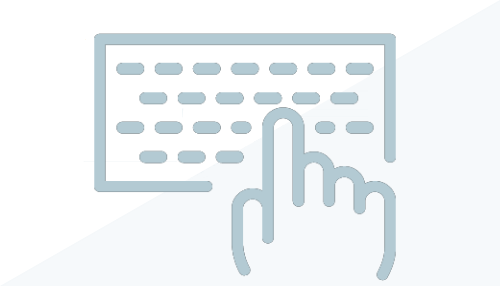
Czym są skróty klawiaturowe?
Skróty klawiaturowe są dokładnie tym, co sugeruje ich nazwa. Są to naciśnięcia klawiszy, za pomocą których można wykonywać polecenia programu Revit. W programie Revit skróty klawiaturowe składają się z co najmniej dwóch klawiszy naciskanych kolejno. Wiele poleceń ma przypisane domyślne skróty klawiaturowe, ale wiele poleceń nie ma przypisanych skrótów. Poleceniom, którym nie przypisano skrótu klawiaturowego, użytkownik może te skróty przypisać.
Dlaczego warto ich używać?
Korzystanie ze skrótów klawiaturowych zwiększa wydajność pracy. Polecenia mogą znajdować się na odległej karcie w interfejsie użytkownika, na liście rozwijanej albo w oknie wysuwanym. Uzyskanie dostępu do takiego zagnieżdżonego polecenia może być czasochłonne i może odrywać użytkownika od bieżącego zadania. Jeśli to samo polecenie jest dostępne za pomocą skrótu klawiaturowego, pozwala to zaoszczędzić czas i skupić się na pracy zamiast na szukaniu polecenia w interfejsie użytkownika.
Gdzie można je znaleźć?

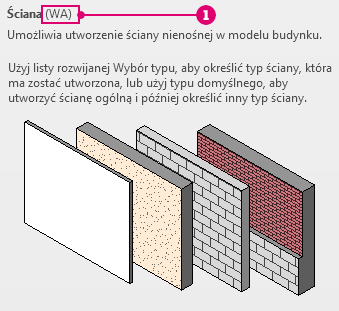
Jeśli w etykiecie narzędzia nic nie wskazano, do narzędzia nie przypisano skrótu klawiaturowego. Pełną listę domyślnych skrótów klawiaturowych można pobrać w formacie PDF lub XLS. Zobacz sekcję Skróty klawiaturowe.
Dostosowywanie skrótów klawiaturowych
Skróty klawiaturowe można dostosować do własnych preferencji. Może być potrzebny skrót do narzędzia, do którego nie jest przypisany domyślny skrót klawiaturowy. Ewentualnie może być konieczna zmiana domyślnego skrótu klawiaturowego przypisanego do narzędzia. Aby dostosować skróty klawiaturowe, należy przejść do okna dialogowego Skróty klawiaturowe z poziomu obszaru Opcje programu Revit.
- Kliknij kolejno kartę Widok
 panel Windows
panel Windows menu rozwijane Interfejs użytkownika
menu rozwijane Interfejs użytkownika Skróty klawiaturowe.
Skróty klawiaturowe.
- W oknie dialogowym Skróty klawiaturowe znajdź żądane narzędzie lub polecenie programu Revit, używając jednej lub obu podanych poniżej metod:
- W polu wyszukiwania wprowadź nazwę polecenia. W trakcie wpisywania nazwy na liście Przypisania wyświetlane są polecenia pasujące do dowolnej części słowa. Na przykład nie pasuje do fraz Wyszukiwanie, Oznacz wszystko i Przypisanie. Wielkość liter nie jest uwzględniana w wyszukiwaniu.
- Dla opcji Filtr wybierz obszar interfejsu użytkownika, w którym pojawia się polecenie, lub wybierz jedną z następujących wartości:
- Wszystkie: wyświetla wszystkie polecenia.
- Wszystkie zdefiniowane: wyświetla polecenia ze zdefiniowanymi skrótami klawiaturowymi.
- Wszystkie niezdefiniowane: wyświetla polecenia bez aktualnie przypisanych skrótów klawiaturowych.
- Wszystkie zarezerwowane: wyświetla skróty klawiaturowe zarezerwowane dla określonych poleceń. Te skróty klawiaturowe są oznaczone na liście kolorem szarym. Nie można ich przypisać do innych poleceń.
W przypadku określenia tekstu wyszukiwania oraz filtru na liście Przypisania wyświetlone zostaną polecenia spełniające oba kryteria. Jeśli nie zostaną wyświetlone żadne polecenia, dla opcji Filtr wybierz Wszystkie.
Kolumna Ścieżki na liście Przypisania wskazuje, gdzie można znaleźć polecenie na wstążce lub w interfejsie użytkownika. Aby posortować listę według ścieżki lub innej kolumny, kliknij nagłówek kolumny.
- Edytowanie skrótów klawiaturowych:
Dodawanie skrótu
- Wybierz żądane polecenie z listy Przypisania.
Kursor zostanie przeniesiony do pola Naciśnij nowe klawisze.
Uwaga: Jeśli pole Naciśnij nowe klawisze jest szare, nie można zdefiniować skrótów klawiaturowych dla wybranego polecenia. Jest to zarezerwowane polecenie z zarezerwowanym skrótem klawiaturowym. Dla każdego zarezerwowanego polecenia istnieje jednak odpowiadające mu polecenie, do którego można przypisać skróty klawiaturowe. W polu wyszukiwania wprowadź nazwę polecenia, aby znaleźć odpowiadające mu polecenie. - Naciśnij żądaną sekwencję klawiszy.
Po naciśnięciu klawiszy sekwencja jest wyświetlana w polu. W razie potrzeby można usunąć zawartość pola i ponownie nacisnąć żądane klawisze. Zobacz Zasady dotyczące skrótów klawiaturowych.
- Gdy żądana sekwencja klawiszy zostanie wyświetlona w polu, kliknij przycisk Przypisz.
Nowa sekwencja klawiszy zostanie wyświetlona w kolumnie Skróty dla wybranego polecenia.
Uwaga: Niektóre sekwencje klawiszy są zarezerwowane i nie można ich używać jako skrótów klawiaturowych. Aby uzyskać dodatkowe informacje, zobacz temat Informacje o zarezerwowanych klawiszach.Usuwanie skrótu- W kolumnie Polecenie wybierz żądane polecenie.
- W kolumnie Skróty wybierz skrót do usunięcia.
Aby usunąć wiele skrótów, podczas ich wybierania naciśnij klawisz Ctrl.
- Kliknij przycisk Usuń.
- Wybierz żądane polecenie z listy Przypisania.
Jeśli do polecenia przypisano tylko jeden skrót klawiaturowy, będzie on wyświetlany w etykietce po następnym uruchomieniu programu Revit. Jeśli do polecenia przypisano wiele skrótów, w etykiecie jest wyświetlany pierwszy skrót na liście Przypisania.